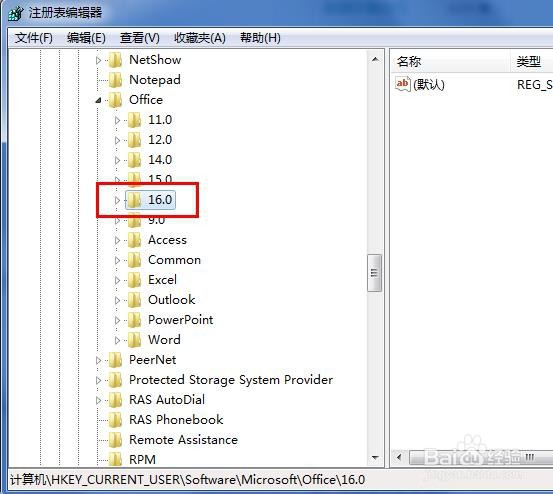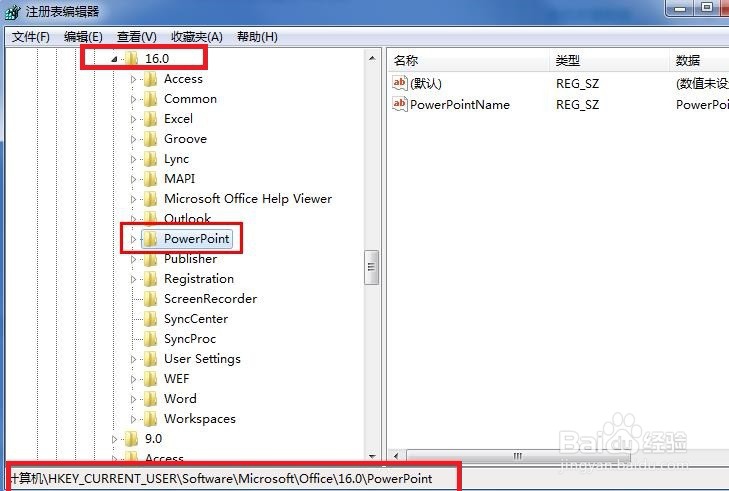1、使用PowerPoint2016中经常弹出问题,如下所示卡死,必须关闭重启才可行,但是问题反复出现
2、下面是解决办法说明:首先关闭所有office程序,不仅仅是PowerPoint,包括word、Excel等全部关闭
3、按住windows和R键,弹出运行窗口,如下所示
4、在运行窗口输入:regedit,并回车确认,如下所示
5、在 注册表编辑器 窗口找到HKEY_CURRENT_USER\Software\M坡纠课柩icrosoft\Office,如下所示
6、打开office目录,找到自己的office版本,如16版
7、在16(office版本)目录下找到PowerPoint,如下所示
8、将PowerPoint更名为PowerPoint1,如下所示
9、再返回office目录,找到PowerPoint下的Addins,如下所示
10、将addins重命名为Addins1,如下所示
11、如此更改之后,再使用PowerPoint,不会再出现停止使用问题另外,此方法同样适合Word/Excel在关闭时的崩溃问题,希望能对你有所帮助